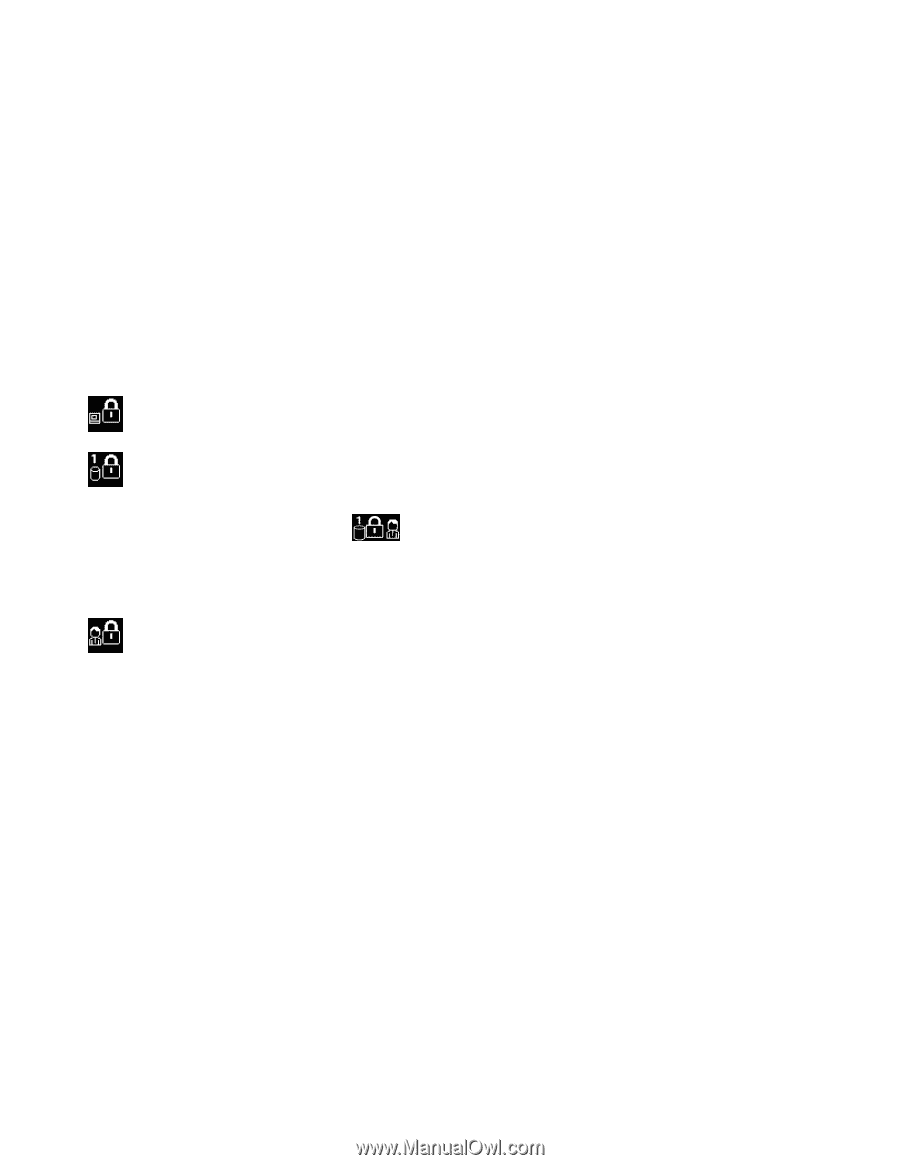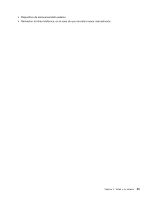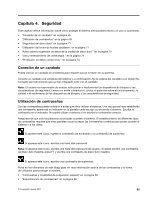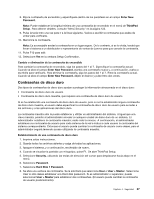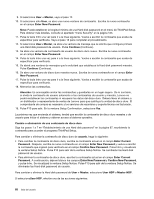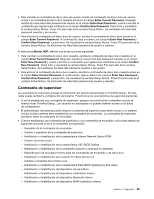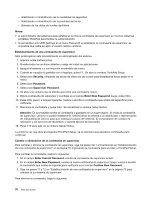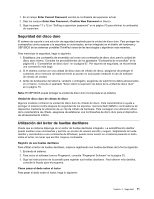Lenovo ThinkPad Edge E420 (Spanish) User Guide - Page 84
Contraseñas y modalidad de suspensión (espera), Especificación de contraseñas
 |
View all Lenovo ThinkPad Edge E420 manuals
Add to My Manuals
Save this manual to your list of manuals |
Page 84 highlights
• "Contraseña de encendido" en la página 66 • "Seguridad del disco duro" en la página 71 • "Contraseña de supervisor" en la página 69 Contraseñas y modalidad de suspensión (espera) Si ha establecido contraseñas y ha puesto el sistema en modalidad de suspensión (espera), el procedimiento para reanudar la operación es el siguiente: • No se le solicitará que escriba la contraseña al reanudar el funcionamiento. • Si alguna unidad de disco duro tiene una contraseña de disco duro, se desbloquea automáticamente al reanudar el funcionamiento. Nota: si se ha establecido una contraseña de Windows, se le solicitará que la especifique. Especificación de contraseñas Si aparece este icono, escriba una contraseña de encendido o una contraseña de supervisor. Si aparece este icono, escriba una Hard disk password de usuario. Si desea escribir una contraseña de disco duro maestra, efectúe lo siguiente: 1. Pulse F1. El icono cambia a esto: 2. Ahora escriba la contraseña de disco duro maestra Nota: Para volver al primer icono, vuelva a pulsar F1. Si aparece este icono, escriba una contraseña de supervisor. Nota: Puede pulsar Retroceso si pulsa una tecla errónea mientras está escribiendo la contraseña. Contraseña de encendido Puede establecer una contraseña de encendido para ayudarle a proteger el sistema contra el acceso de usuarios no autorizados. Si se establece una contraseña de encendido, la solicitud de contraseña aparece en la pantalla siempre que se enciende el sistema. Debe entrar la contraseña correcta para empezar a utilizar el sistema. Establecimiento de una contraseña de encendido 1. Imprima estas instrucciones. 2. Guarde todos los archivos abiertos y salga de todas las aplicaciones. 3. Apague el sistema y a continuación enciéndalo de nuevo. 4. Cuando se visualice la pantalla con el logotipo, pulse F1. Se abre la ventana ThinkPad Setup. 5. Seleccione Security, utilizando las teclas de dirección del cursor para desplazarse hacia abajo en el menú. 6. Seleccione Password. 7. Seleccione Power-on Password. 66 Guía del usuario